Книга: Компьютер на 100 %. Начинаем с Windows Vista
Форматирование строк и столбцов
Форматирование строк и столбцов
Для изменения ширины столбца следует передвинуть его границу в области заголовков столбцов. Аналогично можно изменять высоту строк. Для более точной настройки ширины столбцов и высоты строк используйте меню кнопки, появляющееся после выполнения команды Главная ? Ячейки инажатия кнопки Формат (рис. 6.46).
После выполнения команды Ширина столбца можно ввести нужную ширину столбца вручную. Аналогично можно настроить высоту строки с помощью команды Высота строки. Автоподбор щирины столбца позволяет установить минимально возможную ширину столбца, при которой все данные в ячейках отображаются полностью. Аналогичные команды существуют для изменения высоты строк.
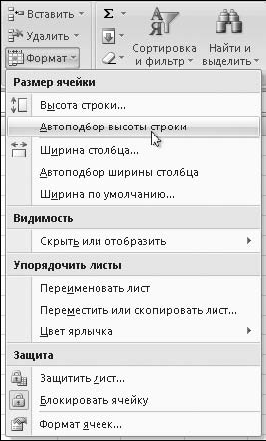
Рис. 6.46. Команды для форматирования строк и столбцов
Можно также скрывать отдельные строки или столбцы. Например, чтобы скрыть столбец, выделите его и нажмите кнопку Формат и выполните команду Скрыть или отобразить ? Скрыть столбцы. Для отображения скрытого столбца следует выделить два столбца, между которыми находится скрытый, и, нажав кнопку Формат, выполнить команду Скрыть или отобразить ? Отобразить столбцы. Аналогичным способом можно скрывать и отображать строки.
- Работа с ячейками, строками и столбцами таблицы
- Условное форматирование
- Практическая работа 48. Форматирование таблиц
- 5.10. Создание и форматирование таблиц
- Форматирование ячеек
- Создание столбцов таблицы:
- Инструмент командной строки gbak
- Инструмент командной строки gfix
- Как выделить строку, столбец и ячейки
- Удобная операция объединения строк
- Работа со строками
- Преобразование строки в целое: stoi( )




